To learn CSS3 animation animation, you must first understand some knowledge about deformation and transition
Most of these new attributes are supported in new browsers, and some require adding browser prefixes (-webkit-, -moz-, -ms-, -o-). In order to simplify the content, this article directly uses the original attributes
According to the support of different attributes, corresponding browser prefix support needs to be added during actual use
Directory:
Transform transition animation
Transformation includes several operations: rotate, scale, translate, skew, matrix deformation, and perspective. Learn about each operation through examples
1. Initial page structure
1
2
3
4
5
6
7
8
9
10
11
12
13
14
15
16
17
18
19
20
21
22
23
24
25
26
27
28
29
30
31
32
33
34
35
36
37
<span style="color: #0000ff;"><</span><span style="color: #800000;">style </span><span style="color: #ff0000;">type</span><span style="color: #0000ff;">="text/css"</span><span style="color: #0000ff;">></span><span style="background-color: #f5f5f5; color: #800000;">
html </span><span style="background-color: #f5f5f5; color: #000000;">{</span><span style="background-color: #f5f5f5; color: #ff0000;">
font-family</span><span style="background-color: #f5f5f5; color: #000000;">:</span><span style="background-color: #f5f5f5; color: #0000ff;"> Arial</span><span style="background-color: #f5f5f5; color: #000000;">;</span>
<span style="background-color: #f5f5f5; color: #000000;">}</span><span style="background-color: #f5f5f5; color: #800000;">
.box </span><span style="background-color: #f5f5f5; color: #000000;">{</span><span style="background-color: #f5f5f5; color: #ff0000;">
position</span><span style="background-color: #f5f5f5; color: #000000;">:</span><span style="background-color: #f5f5f5; color: #0000ff;"> relative</span><span style="background-color: #f5f5f5; color: #000000;">;</span><span style="background-color: #f5f5f5; color: #ff0000;">
margin</span><span style="background-color: #f5f5f5; color: #000000;">:</span><span style="background-color: #f5f5f5; color: #0000ff;"> 200px auto</span><span style="background-color: #f5f5f5; color: #000000;">;</span><span style="background-color: #f5f5f5; color: #ff0000;">
width</span><span style="background-color: #f5f5f5; color: #000000;">:</span><span style="background-color: #f5f5f5; color: #0000ff;"> 100px</span><span style="background-color: #f5f5f5; color: #000000;">;</span><span style="background-color: #f5f5f5; color: #ff0000;">
height</span><span style="background-color: #f5f5f5; color: #000000;">:</span><span style="background-color: #f5f5f5; color: #0000ff;"> 20px</span><span style="background-color: #f5f5f5; color: #000000;">;</span><span style="background-color: #f5f5f5; color: #ff0000;">
text-align</span><span style="background-color: #f5f5f5; color: #000000;">:</span><span style="background-color: #f5f5f5; color: #0000ff;"> center</span><span style="background-color: #f5f5f5; color: #000000;">;</span><span style="background-color: #f5f5f5; color: #ff0000;">
border</span><span style="background-color: #f5f5f5; color: #000000;">:</span><span style="background-color: #f5f5f5; color: #0000ff;"> 1px solid #ddd</span><span style="background-color: #f5f5f5; color: #000000;">;</span><span style="background-color: #f5f5f5; color: #ff0000;">
background-color</span><span style="background-color: #f5f5f5; color: #000000;">:</span><span style="background-color: #f5f5f5; color: #0000ff;"> #75e275</span><span style="background-color: #f5f5f5; color: #000000;">;</span><span style="background-color: #f5f5f5; color: #ff0000;">
cursor</span><span style="background-color: #f5f5f5; color: #000000;">:</span><span style="background-color: #f5f5f5; color: #0000ff;"> pointer</span><span style="background-color: #f5f5f5; color: #000000;">;</span>
<span style="background-color: #f5f5f5; color: #000000;">}</span><span style="background-color: #f5f5f5; color: #800000;">
.left,
.right </span><span style="background-color: #f5f5f5; color: #000000;">{</span><span style="background-color: #f5f5f5; color: #ff0000;">
position</span><span style="background-color: #f5f5f5; color: #000000;">:</span><span style="background-color: #f5f5f5; color: #0000ff;"> absolute</span><span style="background-color: #f5f5f5; color: #000000;">;</span><span style="background-color: #f5f5f5; color: #ff0000;">
top</span><span style="background-color: #f5f5f5; color: #000000;">:</span><span style="background-color: #f5f5f5; color: #0000ff;"> -10px</span><span style="background-color: #f5f5f5; color: #000000;">;</span><span style="background-color: #f5f5f5; color: #ff0000;">
width</span><span style="background-color: #f5f5f5; color: #000000;">:</span><span style="background-color: #f5f5f5; color: #0000ff;"> 10px</span><span style="background-color: #f5f5f5; color: #000000;">;</span><span style="background-color: #f5f5f5; color: #ff0000;">
height</span><span style="background-color: #f5f5f5; color: #000000;">:</span><span style="background-color: #f5f5f5; color: #0000ff;"> 40px</span><span style="background-color: #f5f5f5; color: #000000;">;</span><span style="background-color: #f5f5f5; color: #ff0000;">
background-color</span><span style="background-color: #f5f5f5; color: #000000;">:</span><span style="background-color: #f5f5f5; color: #0000ff;"> #4d8aeb</span><span style="background-color: #f5f5f5; color: #000000;">;</span>
<span style="background-color: #f5f5f5; color: #000000;">}</span><span style="background-color: #f5f5f5; color: #800000;">
.left </span><span style="background-color: #f5f5f5; color: #000000;">{</span><span style="background-color: #f5f5f5; color: #ff0000;">
left</span><span style="background-color: #f5f5f5; color: #000000;">:</span><span style="background-color: #f5f5f5; color: #0000ff;"> 0</span><span style="background-color: #f5f5f5; color: #000000;">;</span>
<span style="background-color: #f5f5f5; color: #000000;">}</span><span style="background-color: #f5f5f5; color: #800000;">
.right </span><span style="background-color: #f5f5f5; color: #000000;">{</span><span style="background-color: #f5f5f5; color: #ff0000;">
right</span><span style="background-color: #f5f5f5; color: #000000;">:</span><span style="background-color: #f5f5f5; color: #0000ff;"> 0</span><span style="background-color: #f5f5f5; color: #000000;">;</span>
<span style="background-color: #f5f5f5; color: #000000;">}</span><span style="background-color: #f5f5f5; color: #800000;">
.box:hover </span><span style="background-color: #f5f5f5; color: #000000;">{</span><span style="background-color: #f5f5f5; color: #ff0000;">
transform</span><span style="background-color: #f5f5f5; color: #000000;">:</span><span style="background-color: #f5f5f5; color: #0000ff;"> rotate(-30deg)</span><span style="background-color: #f5f5f5; color: #000000;">;</span>
<span style="background-color: #f5f5f5; color: #000000;">}</span>
<span style="color: #0000ff;"></</span><span style="color: #800000;">style</span><span style="color: #0000ff;">></span>
Copy after login
1
2
3
4
<span style="color: #0000ff;"> <</span><span style="color: #800000;">div </span><span style="color: #ff0000;">class</span><span style="color: #0000ff;">="box"</span><span style="color: #0000ff;">></span>
<span style="color: #0000ff;"><</span><span style="color: #800000;">div </span><span style="color: #ff0000;">class</span><span style="color: #0000ff;">="left"</span><span style="color: #0000ff;">></</span><span style="color: #800000;">div</span><span style="color: #0000ff;">></span>
<span style="color: #0000ff;"><</span><span style="color: #800000;">div </span><span style="color: #ff0000;">class</span><span style="color: #0000ff;">="right"</span><span style="color: #0000ff;">></</span><span style="color: #800000;">div</span><span style="color: #0000ff;">></span>
<span style="color: #0000ff;"></</span><span style="color: #800000;">div</span><span style="color: #0000ff;">></span>
Copy after login
1) Rotation transform: rotate(); The angle values are: angle value deg, radian value rad, gradient gard, turn/circle, positive value represents clockwise rotation, otherwise counterclockwise
1
2
3
<span style="color: #800000;">.box:hover </span>{<span style="color: #ff0000;">
transform</span>:<span style="color: #0000ff;"> rotate(-30deg)</span>;
}
Copy after login
If a perspective value is set for the element itself or the element (used to set the viewer's position), then the rotate3d() function can achieve rotation in a 3-dimensional space
rotateX(angele) , equivalent to rotate3d(1,0,0,angle) Specifies the X-axis rotation in 3-dimensional space
rotateY(angele) , equivalent to rotate3d(0,1,0,angle) Specifies the Y-axis rotation in 3-dimensional space
rotateZ(angele) , equivalent to rotate3d(0,0,1,angle) Specifies the Z-axis rotation in 3-dimensional space
1
2
3
<span style="color: #800000;">.box:hover </span>{<span style="color: #ff0000;">
transform</span>:<span style="color: #0000ff;"> perspective(300px) rotateY(120deg)</span>;
}
Copy after login
1
2
3
<span style="color: #800000;">.box:hover </span>{<span style="color: #ff0000;">
transform</span>:<span style="color: #0000ff;"> rotateY(120deg)</span>;
}
Copy after login
1
2
3
<span style="color: #800000;">.box:hover </span>{<span style="color: #ff0000;">
transform</span>:<span style="color: #0000ff;"> rotate3d(1, 0, 0, 45deg)</span>;
}
Copy after login
2) Scaling transform: scale([, ]); means scaling the element on the X-axis and Y-axis simultaneously
represents the zoom factor, which can be a positive number, a negative number and a decimal. Negative numbers flip the element first and then scale it. Contains two parameters. If the second parameter is missing, the value of the second parameter is equal to the first parameter.
scaleX(): means scaling the element only on the X-axis (horizontal direction).
scaleY(): means scaling the element only on the Y axis (vertical direction).
scaleZ(): means scaling the element only on the Z axis. The premise is that the element itself or the element's parent element has a perspective value set
Similarly, there is scale3d(x, y, z)
1
2
3
<span style="color: #800000;">.box:hover </span>{<span style="color: #ff0000;">
transform</span>:<span style="color: #0000ff;"> scale(1.5)</span>;
}
Copy after login
1
2
3
<span style="color: #800000;">.box:hover </span>{<span style="color: #ff0000;">
transform</span>:<span style="color: #0000ff;"> scale(2, 1)</span>;
}
Copy after login
1
2
3
<span style="color: #800000;">.box:hover </span>{<span style="color: #ff0000;">
transform</span>:<span style="color: #0000ff;"> scaleY(1.5)</span>;
}
Copy after login
3)位移 transform: translate([, ]); 表示使元素在X轴和Y轴同时移动
表示位移量。包含两个参数,如果省略了第二个参数则第二个参数为0;如果参数为负,则表示往相反的方向移动。
translateX(); 表示只在X轴(水平方向)移动元素。
translateY(); 表示只在Y轴(垂直方向)移动元素。
translateZ(); 表示只在Z轴移动元素,前提是元素本身或者元素的父元素设定了透视值
同样的,有transform (x, y, z)
1
2
3
<span style="color: #800000;">.box:hover </span>{<span style="color: #ff0000;">
transform</span>:<span style="color: #0000ff;"> translate(100px)</span>;
}
Copy after login
1
2
3
<span style="color: #800000;">.box:hover </span>{<span style="color: #ff0000;">
transform</span>:<span style="color: #0000ff;"> translate(-30px, 50px)</span>;
}
Copy after login
4)倾斜 transform: skew( [,]); 包含两个参数值,分别表示X轴和Y轴倾斜的角度,取值类型为角度值deg
如果第二个参数为空,则默认为0,参数为负表示向相反方向倾斜。
skewX(); 表示只在X轴(水平方向)倾斜
skewY(); 表示只在Y轴(垂直方向)倾斜
1
2
3
<span style="color: #800000;">.box:hover </span>{<span style="color: #ff0000;">
transform</span>:<span style="color: #0000ff;"> skewX(30deg)</span>;
}
Copy after login
1
2
3
<span style="color: #800000;">.box:hover </span>{<span style="color: #ff0000;">
transform</span>:<span style="color: #0000ff;"> skew(30deg, 30deg)</span>;
}
Copy after login
5)矩阵变形 transform: matrix(,,,,,);
matrix()是矩阵函数,以一个含六值的(a,c,e,b,d,f)变换矩阵的形式指定一个2D变换,相当于直接应用一个[a c e b d f]变换矩阵,其中c和e用正弦或余弦值表示
这六个参数实际上是一个3*3的矩阵:
1
2
3
<span style="color: #800000;">.box:hover </span>{<span style="color: #ff0000;">
transform</span>:<span style="color: #0000ff;"> matrix(1, 0, 0, 2, 40, 20)</span>;
}
Copy after login
同样的,可用matrix3d定义3D转换,其是一个使用 了16 个值的 4x4 矩阵
6)透视 transform: perspective(length); 设置查看者的位置,并将可视内容映射到一个视锥上,继而投影到一个 2D 视平面上 perspective: ,但其是设置所有的子元素有一个共同的透视值
其对于 3D 变换来说至关重要,如果不指定透视,则 Z 空间中的所有点将平铺到同一个 2D 视平面中,并且变换结果中将不存透视深概念。作用于元素的子元素。
如下两种样式定义,结果相同
1
2
3
4
5
6
7
8
9
10
<span style="color: #800000;">body </span>{<span style="color: #ff0000;">
perspective</span>:<span style="color: #0000ff;"> 300px</span>;
}<span style="color: #800000;">
.box:hover </span>{<span style="color: #ff0000;">
transform</span>:<span style="color: #0000ff;"> rotateY(30deg)</span>;
}<span style="color: #800000;">
.box:hover </span>{<span style="color: #ff0000;">
transform</span>:<span style="color: #0000ff;"> perspective(300px) rotateY(30deg)</span>;
}
Copy after login
7) transfrom相关的其他属性
除了transform之外,还有一些变换相关的属性,这几个属性很少用到,还没理解到位...
transform-origin 变形原点 -- 允许你改变被转换元素的位置
transform-style 3D呈现 -- 规定被嵌套元素如何在 3D 空间中显示
perspective-origin 透视原点 -- 规定 3D 元素的底部位置
backface-visibility 隐藏内容的背面 -- 定义元素在不面对屏幕时是否可见
7-1)transform-origin
该属性提供2个参数值,第一个用于横坐标,第二个用于纵坐标;如果只提供一个,该值将用于横坐标,纵坐标将默认为50%。
percentage:用百分比指定坐标值。可以为负值。
length:用长度值指定坐标值。可以为负值。
left center right是水平方向取值,而top center bottom是垂直方向的取值。
1
2
3
4
<span style="color: #800000;">.box:hover </span>{<span style="color: #ff0000;">
transform-origin</span>:<span style="color: #0000ff;"> left</span>;<span style="color: #ff0000;">
transform</span>:<span style="color: #0000ff;"> rotate(30deg)</span>;
}
Copy after login
7-2) transform-style
设置内嵌的元素在 3D 空间如何呈现。有两个值:flat:所有子元素在 2D 平面呈现;preserve-3d:保留3D空间
7-3) perspective-origin
该属性定义在X轴和Y轴的3D元素。这个属性允许你改变3D元素的底部位置。定义时的perspective-origin属性,它是一个元素的子元素,透视图,而不是元素本身。
该属性提供2个参数值,第一个用于横坐标,第二个用于纵坐标;如果只提供一个,该值将用于横坐标,纵坐标将默认为50%。
percentage:用百分比指定坐标值。可以为负值。
length:用长度值指定坐标值。可以为负值。
left,center right是水平方向取值,而top center bottom是垂直方向的取值。
7-4)backface-visibility
该属性可用于隐藏内容的背面。默认情况下,背面可见,这意味着即使在翻转后,变换的内容仍然可见。但当 backface-visibility 设置为 hidden 时,旋转后内容将隐藏,因为旋转后正面将不再可见。取值有:
visible:默认值,旋转的时候背景可见。
hidden:旋转的时候背景不可见。
二、过渡transition 过渡transition是一个复合属性,可以同时定义transition-property、transition-duration、transition-timing-function、transition-delay子属性值
页面结构如上,根据例子熟悉这些属性
1. 综合transition 可同时设置四个子属性值
1
2
3
4
5
6
7
8
9
10
11
12
<span style="color: #800000;"> .box </span>{<span style="color: #ff0000;">
position</span>:<span style="color: #0000ff;"> relative</span>;<span style="color: #ff0000;">
margin</span>:<span style="color: #0000ff;"> 200px auto</span>;<span style="color: #ff0000;">
width</span>:<span style="color: #0000ff;"> 100px</span>;<span style="color: #ff0000;">
height</span>:<span style="color: #0000ff;"> 20px</span>;<span style="color: #ff0000;">
text-align</span>:<span style="color: #0000ff;"> center</span>;<span style="color: #ff0000;">
border</span>:<span style="color: #0000ff;"> 1px solid #ddd</span>;<span style="color: #ff0000;">
background-color</span>:<span style="color: #0000ff;"> #75e275</span>;<span style="color: #ff0000;">
cursor</span>:<span style="color: #0000ff;"> pointer</span>;<span style="color: #ff0000;">
transition</span>:<span style="color: #0000ff;"> 2s background-color</span>;
}
Copy after login
1
2
3
<span style="color: #800000;"> .box:hover </span>{<span style="color: #ff0000;">
background-color</span>:<span style="color: #0000ff;"> #0f0</span>;
}
Copy after login
2.transition-property 需要过渡的属性 all | none | [ , ]
1
2
<span style="color: #800000;">transition-duration: 2s;
transition-property: height,background-color</span>
Copy after login
1
2
3
4
5
<span style="color: #800000;"> .box:hover </span>{<span style="color: #ff0000;">
width</span>:<span style="color: #0000ff;"> 130px</span>;<span style="color: #ff0000;">
height</span>:<span style="color: #0000ff;"> 30px</span>;<span style="color: #ff0000;">
background-color</span>:<span style="color: #0000ff;"> #0f0</span>;
}
Copy after login
3. transition-duration设置动画过渡的时间[执行时间] ,默认值0表示不过渡直接看到执行后的结果。单位是秒s,也可以是毫秒ms
4.transition-delay设置动画延迟执行的时间 ,默认值0表示立即执行,时间可以是正数也可以是负数,负数表示截断规定时间内的动画。单位是秒s,也可以是毫秒ms
1
2
3
<span style="color: #800000;">transition-delay: 1000ms;
transition-duration: 2s;
transition-property: height,background-color</span>
Copy after login
5. transition-timing-function设置动画的过渡效果 ,默认值ease,取值有
ease:缓解效果,等同于cubic-bezier(0.25,0.1,0.25,1.0)函数,既立方贝塞尔
linear:线性效果,等同于cubic-bezier(0.0,0.0,1.0,1.0)函数
ease-in:渐显效果,等同于cubic-bezier(0.42,0,1.0,1.0)函数
ease-out:渐隐效果,等同于cubic-bezier(0,0,0.58,1.0)函数
ease-in-out:渐显渐隐效果,等同于cubic-bezier(0.42,0,0.58,1.0)函数
cubic-bezier:特殊的立方贝塞尔曲线效果
1
2
3
4
<span style="color: #800000;">transition-timing-function: linear;
transition-delay: 1000ms;
transition-duration: 2s;
transition-property: height,background-color</span>
Copy after login
三、动画animation 动画的使用,首先通过@(-webkit-)keyframes 定义动画名称及动画的行为,再通过animation属性设置动画特征相关值进行调用
1
2
3
4
5
6
7
8
9
10
11
12
13
14
15
16
17
18
19
20
<span style="color: #800000;"> @keyframes test </span>{<span style="color: #ff0000;">
from {
width</span>:<span style="color: #0000ff;"> 100px</span>;<span style="color: #ff0000;">
height</span>:<span style="color: #0000ff;"> 20px</span>;
}<span style="color: #800000;">
50% </span>{<span style="color: #ff0000;">
height</span>:<span style="color: #0000ff;"> 50px</span>;
}<span style="color: #800000;">
to </span>{<span style="color: #ff0000;">
width</span>:<span style="color: #0000ff;"> 130px</span>;<span style="color: #ff0000;">
height</span>:<span style="color: #0000ff;"> 30px</span>;<span style="color: #ff0000;">
background-color</span>:<span style="color: #0000ff;"> #0f0</span>;
}<span style="color: #800000;">
}
.box:hover </span>{<span style="color: #ff0000;">
animation</span>:<span style="color: #0000ff;"> test 2s</span>;
}
Copy after login
以上代码设置了一个名称为test的动画,动画执行时间为2s,定义了从开始(from|0%)到结束(to|100%)的动画行为,开始的from可以省略,但结束的不可省略
见效果图
1. 综合animation ,可同时定义多个子属性
2. animation-name 动画名称 ,需与@keyframes中设置的一致
3. animation-duration 动画执行时间 :正数,单位可以是秒(s)或者毫秒(ms)。默认值为0,表明动画不执行
4. animation-delay 动画延迟时间 默认值0表示立即执行,正数为动画延迟一定时间,负数为截断一定时间内的动画。单位为秒(s)或毫秒(s)
5. animation-timing-function 动画的过渡类型 ,取值有:
ease:缓解效果,等同于cubic-bezier(0.25,0.1,0.25,1.0)函数,既立方贝塞尔。
linear:线性效果,等同于cubic-bezier(0.0,0.0,1.0,1.0)函数。
ease-in:渐显效果,等同于cubic-bezier(0.42,0,1.0,1.0)函数。
ease-out:渐隐效果,等同于cubic-bezier(0,0,0.58,1.0)函数。
ease-in-out:渐显渐隐效果,等同于cubic-bezier(0.42,0,0.58,1.0)函数。
step-start:马上转跳到动画结束状态。
step-end:保持动画开始状态,直到动画执行时间结束,马上转跳到动画结束状态。
steps([, [ start | end ] ]?):第一个参数number为指定的间隔数,即把动画分为n步阶段性展示,第二个参数默认为end,设置最后一步的状态,start为结束时的状态,end为开始时的状态,若设置与animation-fill-mode的效果冲突,而以animation-fill-mode的设置为动画结束的状态。
cubic-bezier(, , , ):特殊的立方贝塞尔曲线效果。
1
2
3
4
5
6
7
8
9
10
11
12
13
<span style="color: #800000;"> @keyframes test </span>{<span style="color: #ff0000;">
to {
transform</span>:<span style="color: #0000ff;"> rotate(1turn)</span>;
}<span style="color: #800000;">
}
.box:hover </span>{<span style="color: #ff0000;">
animation-name</span>:<span style="color: #0000ff;"> test</span>;<span style="color: #ff0000;">
animation-duration</span>:<span style="color: #0000ff;"> 2s</span>;<span style="color: #ff0000;">
animation-delay</span>:<span style="color: #0000ff;"> -.5s</span>;<span style="color: #ff0000;">
animation-iteration-count</span>:<span style="color: #0000ff;"> 2</span>;<span style="color: #ff0000;">
animation-timing-function</span>:<span style="color: #0000ff;"> linear</span>;
}
Copy after login
值得注意的是steps中number参数的意义, 关于steps的参数解析
1
2
3
4
5
6
7
8
9
10
11
12
13
14
15
16
<span style="color: #800000;"> @keyframes test </span>{<span style="color: #ff0000;">
50% {
width</span>:<span style="color: #0000ff;"> 130px</span>;
}<span style="color: #800000;">
100% </span>{<span style="color: #ff0000;">
width</span>:<span style="color: #0000ff;"> 160px</span>;
}<span style="color: #800000;">
}
.box:hover </span>{<span style="color: #ff0000;">
animation-name</span>:<span style="color: #0000ff;"> test</span>;<span style="color: #ff0000;">
animation-duration</span>:<span style="color: #0000ff;"> 1s</span>;<span style="color: #ff0000;">
animation-timing-function</span>:<span style="color: #0000ff;"> steps(5)</span>;<span style="color: #ff0000;">
animation-fill-mode</span>:<span style="color: #0000ff;"> forwards</span>;
}
Copy after login
steps(5)表示将动画行为中的每个间隔分成5段来进行,即0-50%分成5段,50%-100%分成5段
6. animation-iteration-count: |infinite; 指定对象动画循环播放的次数。 infinite为无限循环
7. animation-direction 指定对象动画运动的方向
normal:正常方向,默认。
reverse:动画反向运行,方向始终与normal相反。(FF14.0.1以下不支持)
alternate:动画会循环正反方向交替运动,奇数次(1、3、5……)会正常运动,偶数次(2、4、6……)会反向运动,即所有相关联的值都会反向。
alternate-reverse:动画从反向开始,再正反方向交替运动,运动方向始终与alternate定义的相反。(FF14.0.1以下不支持)
1
<span style="color: #800000;">animation-direction: alternate-reverse;</span>
Copy after login
8. animation-fill-mode: 检索或设置对象动画时间之外的状态,取值有
none:默认值。不设置对象动画之外的状态
forwards:结束后保持动画结束时的状态,但当animation-direction为0,则动画不执行,持续保持动画开始时的状态
backwards:结束后返回动画开始时的状态
both:结束后可遵循forwards和backwards两个规则
1
2
3
4
5
6
7
8
9
10
11
12
<span style="color: #800000;"> @keyframes test </span>{<span style="color: #ff0000;">
to {
width</span>:<span style="color: #0000ff;"> 130px</span>;
}<span style="color: #800000;">
}
.box:hover </span>{<span style="color: #ff0000;">
animation-name</span>:<span style="color: #0000ff;"> test</span>;<span style="color: #ff0000;">
animation-duration</span>:<span style="color: #0000ff;"> 1s</span>;<span style="color: #ff0000;">
animation-timing-function</span>:<span style="color: #0000ff;"> linear</span>;<span style="color: #ff0000;">
animation-fill-mode</span>:<span style="color: #0000ff;"> backwards</span>;
}
Copy after login
1
<span style="color: #800000;">animation-fill-mode: forwards; </span>
Copy after login
9. animation-play-state: running | paused 检索或设置对象动画的状态,running为默认值
1
2
3
4
5
6
7
8
9
10
11
12
13
14
15
16
17
18
<span style="color: #800000;"> @keyframes test </span>{<span style="color: #ff0000;">
to {
transform-origin</span>:<span style="color: #0000ff;"> center center</span>;<span style="color: #ff0000;">
transform</span>:<span style="color: #0000ff;"> rotate(1turn)</span>;
}<span style="color: #800000;">
}
.box </span>{<span style="color: #ff0000;">
animation-name</span>:<span style="color: #0000ff;"> test</span>;<span style="color: #ff0000;">
animation-duration</span>:<span style="color: #0000ff;"> 1s</span>;<span style="color: #ff0000;">
animation-timing-function</span>:<span style="color: #0000ff;"> linear</span>;<span style="color: #ff0000;">
animation-fill-mode</span>:<span style="color: #0000ff;"> forwards</span>;<span style="color: #ff0000;">
animation-iteration-count</span>:<span style="color: #0000ff;"> infinite</span>;
}<span style="color: #800000;">
.box:hover </span>{<span style="color: #ff0000;">
animation-play-state</span>:<span style="color: #0000ff;"> paused</span>;
}
Copy after login
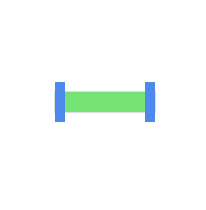








































 Is HTML easy to learn for beginners?
Apr 07, 2025 am 12:11 AM
Is HTML easy to learn for beginners?
Apr 07, 2025 am 12:11 AM
 The Roles of HTML, CSS, and JavaScript: Core Responsibilities
Apr 08, 2025 pm 07:05 PM
The Roles of HTML, CSS, and JavaScript: Core Responsibilities
Apr 08, 2025 pm 07:05 PM
 Understanding HTML, CSS, and JavaScript: A Beginner's Guide
Apr 12, 2025 am 12:02 AM
Understanding HTML, CSS, and JavaScript: A Beginner's Guide
Apr 12, 2025 am 12:02 AM
 What is an example of a starting tag in HTML?
Apr 06, 2025 am 12:04 AM
What is an example of a starting tag in HTML?
Apr 06, 2025 am 12:04 AM
 Gitee Pages static website deployment failed: How to troubleshoot and resolve single file 404 errors?
Apr 04, 2025 pm 11:54 PM
Gitee Pages static website deployment failed: How to troubleshoot and resolve single file 404 errors?
Apr 04, 2025 pm 11:54 PM
 How to implement adaptive layout of Y-axis position in web annotation?
Apr 04, 2025 pm 11:30 PM
How to implement adaptive layout of Y-axis position in web annotation?
Apr 04, 2025 pm 11:30 PM
 HTML, CSS, and JavaScript: Essential Tools for Web Developers
Apr 09, 2025 am 12:12 AM
HTML, CSS, and JavaScript: Essential Tools for Web Developers
Apr 09, 2025 am 12:12 AM
 How to use CSS3 and JavaScript to achieve the effect of scattering and enlarging the surrounding pictures after clicking?
Apr 05, 2025 am 06:15 AM
How to use CSS3 and JavaScript to achieve the effect of scattering and enlarging the surrounding pictures after clicking?
Apr 05, 2025 am 06:15 AM






